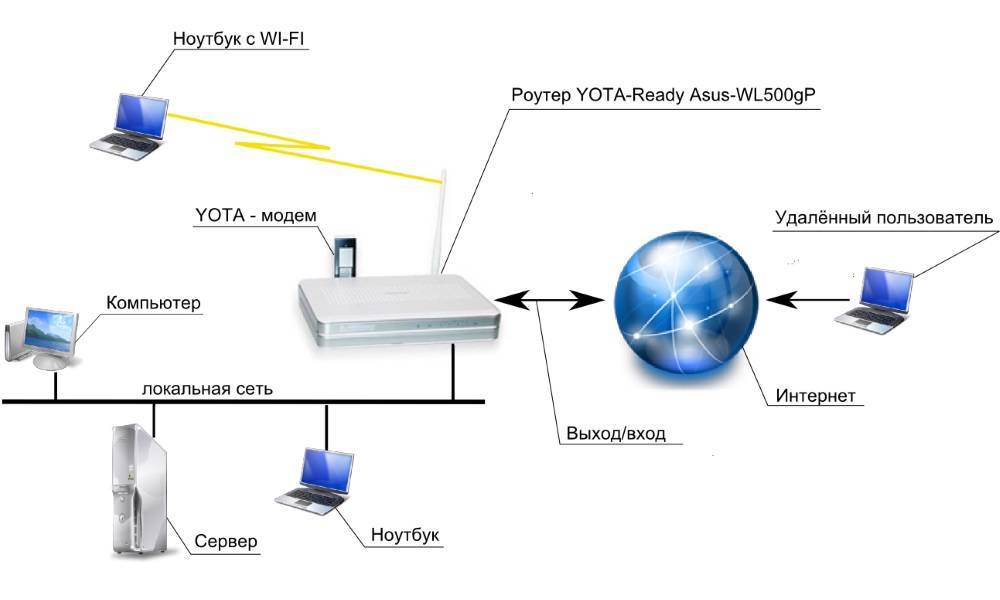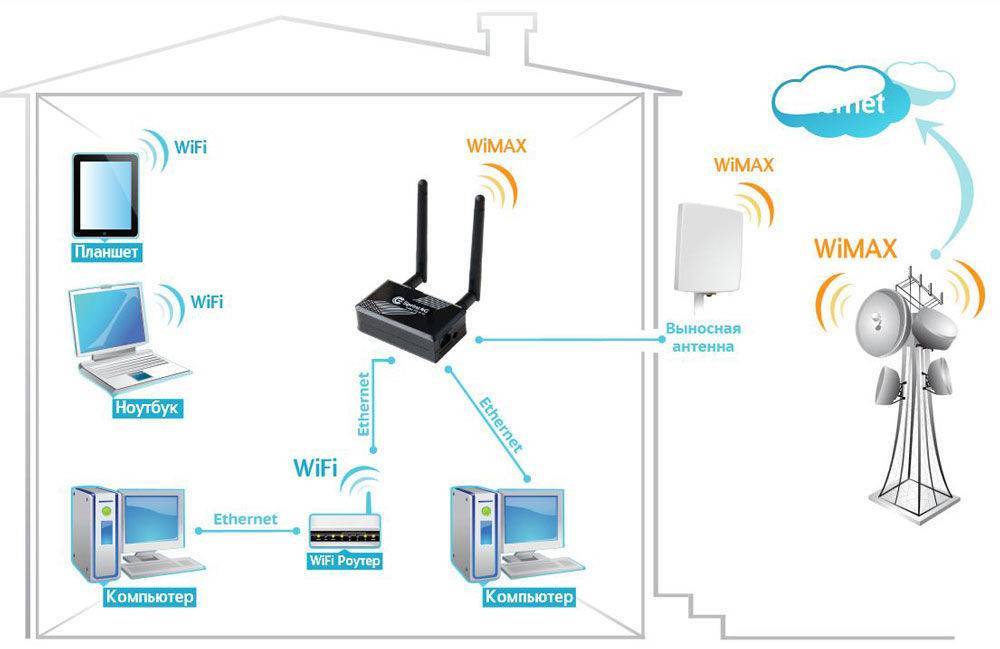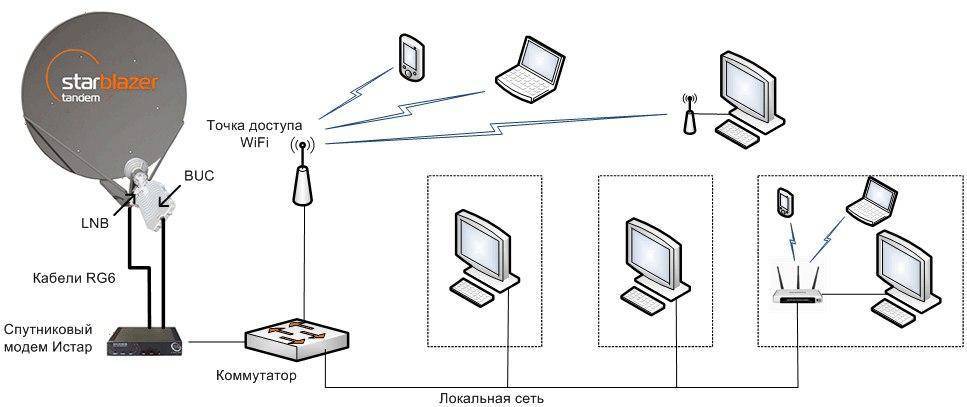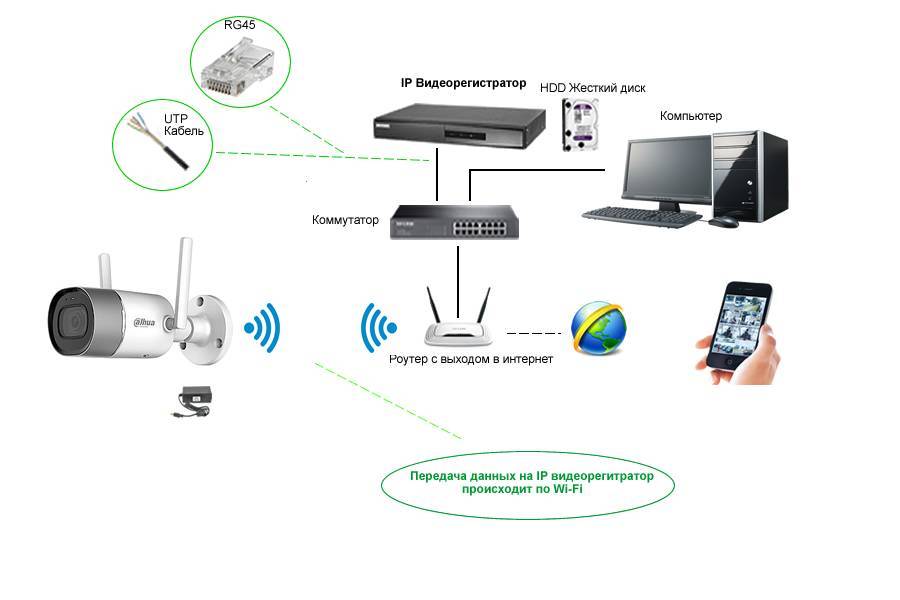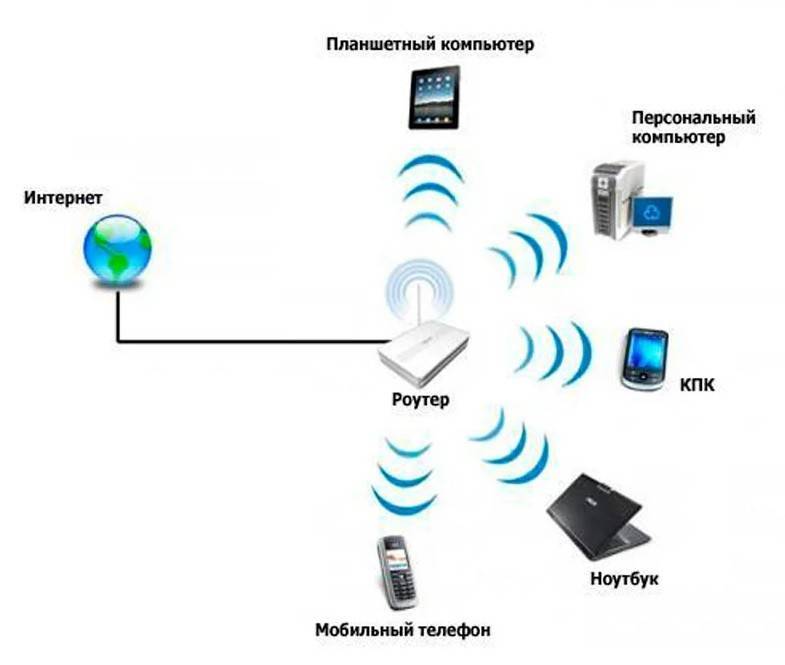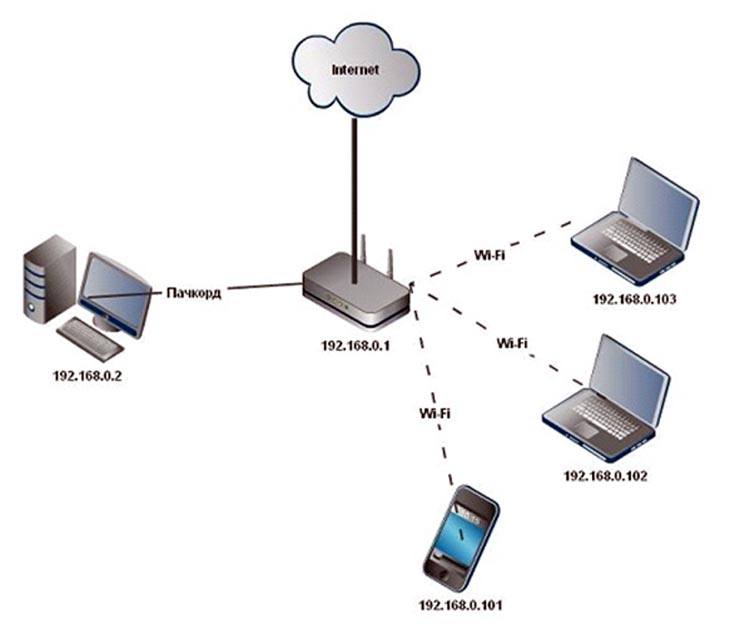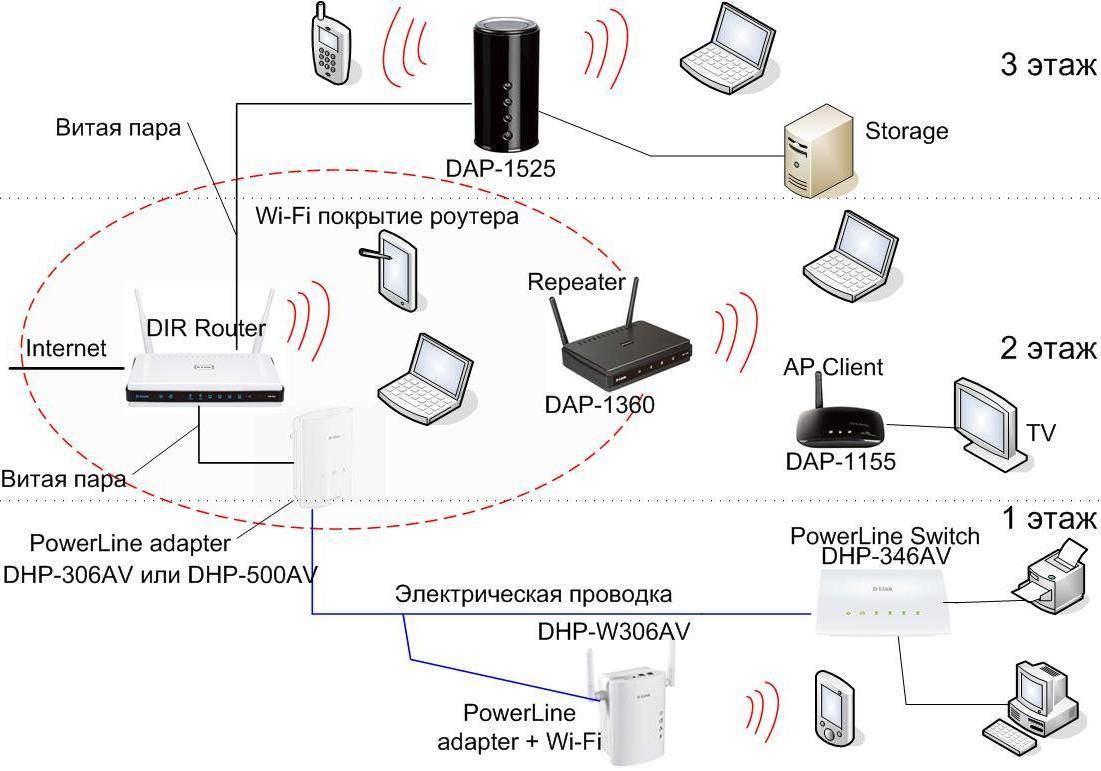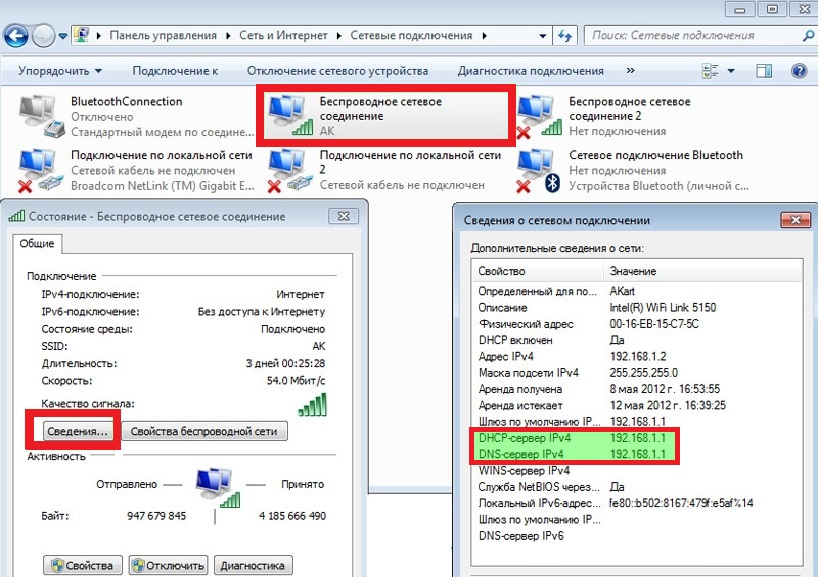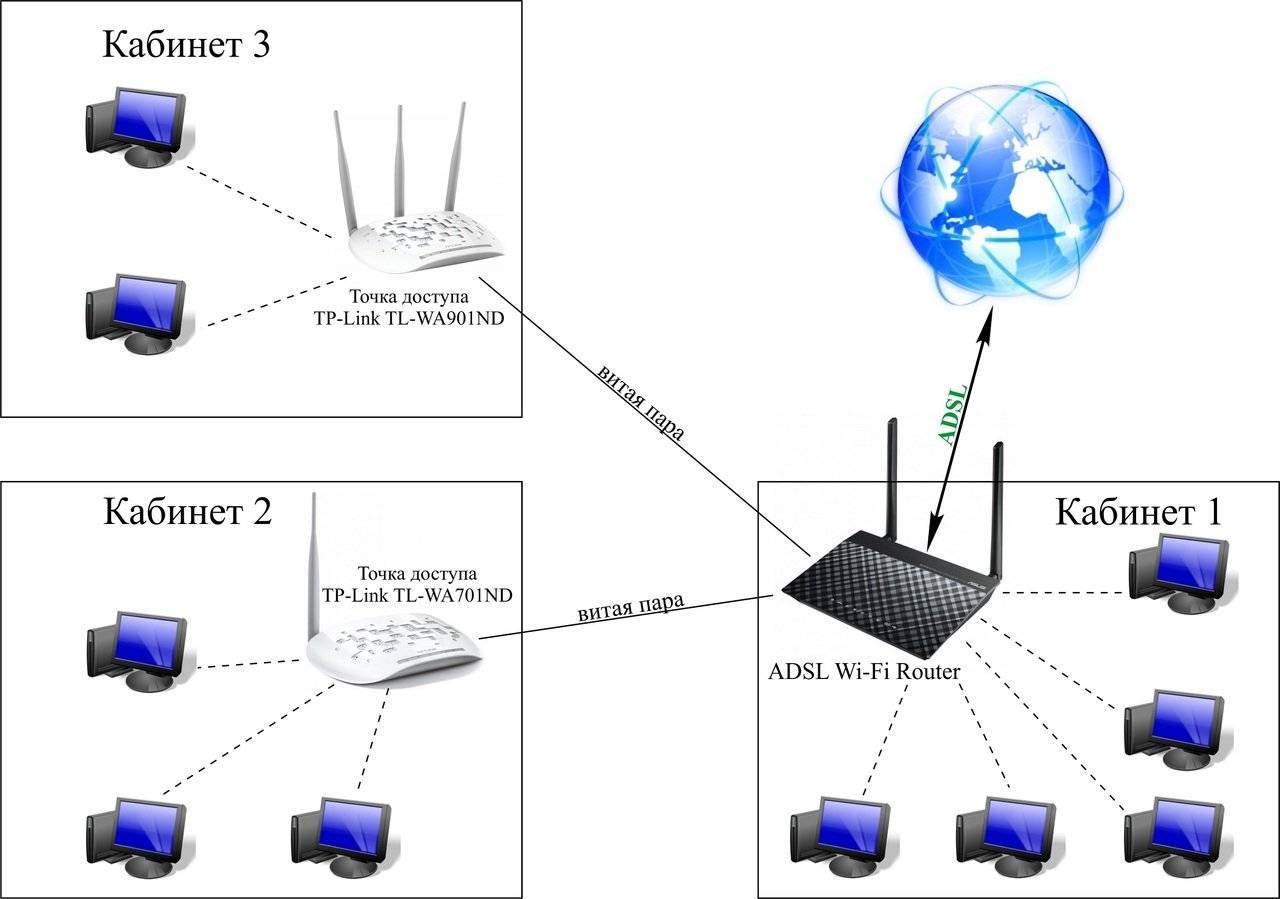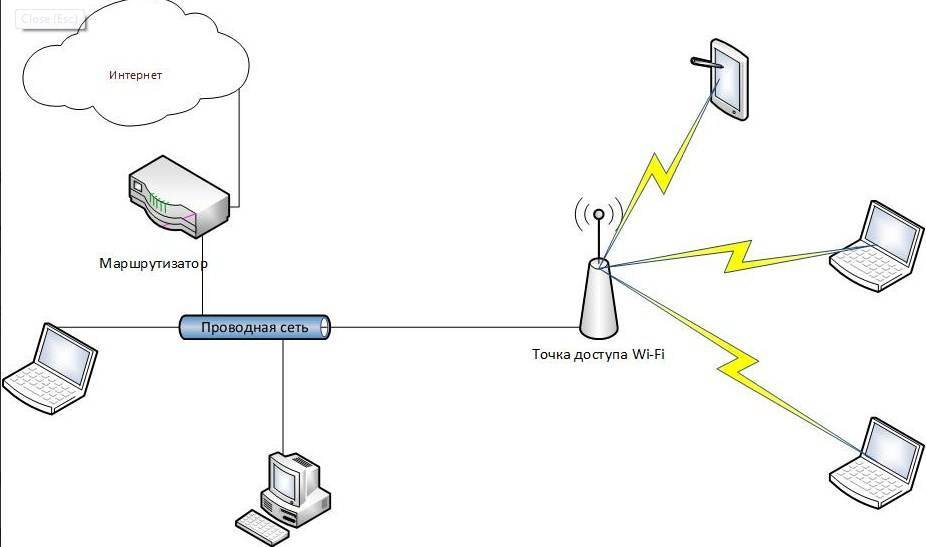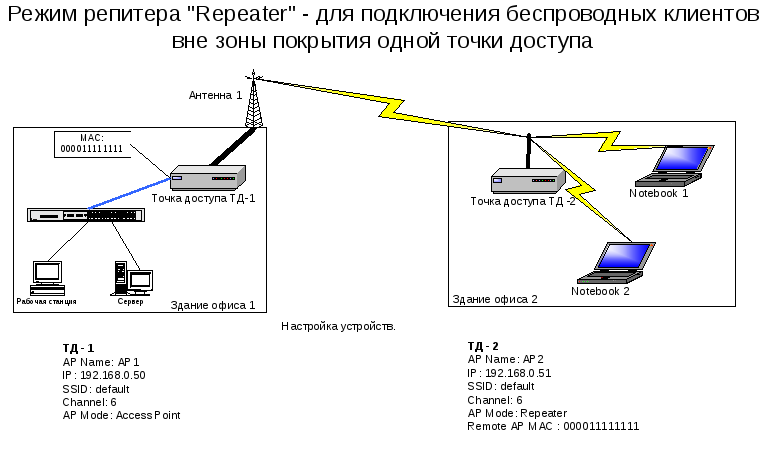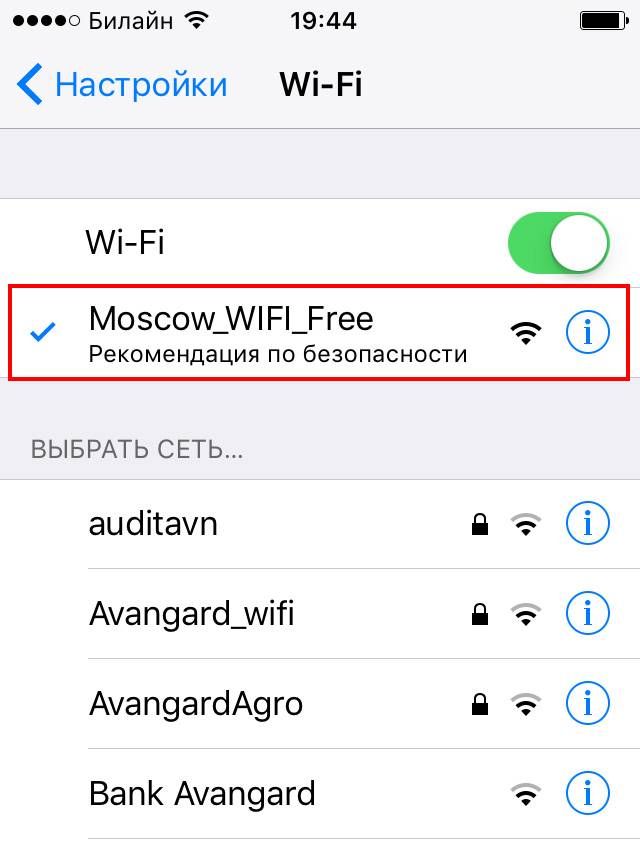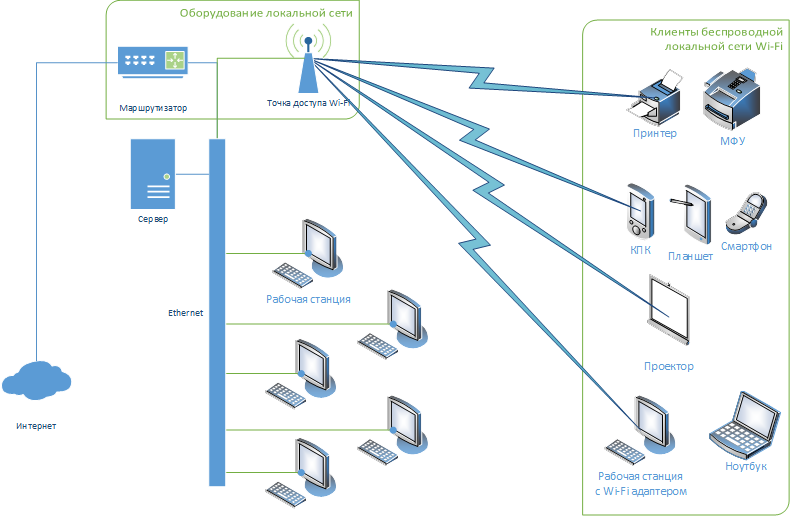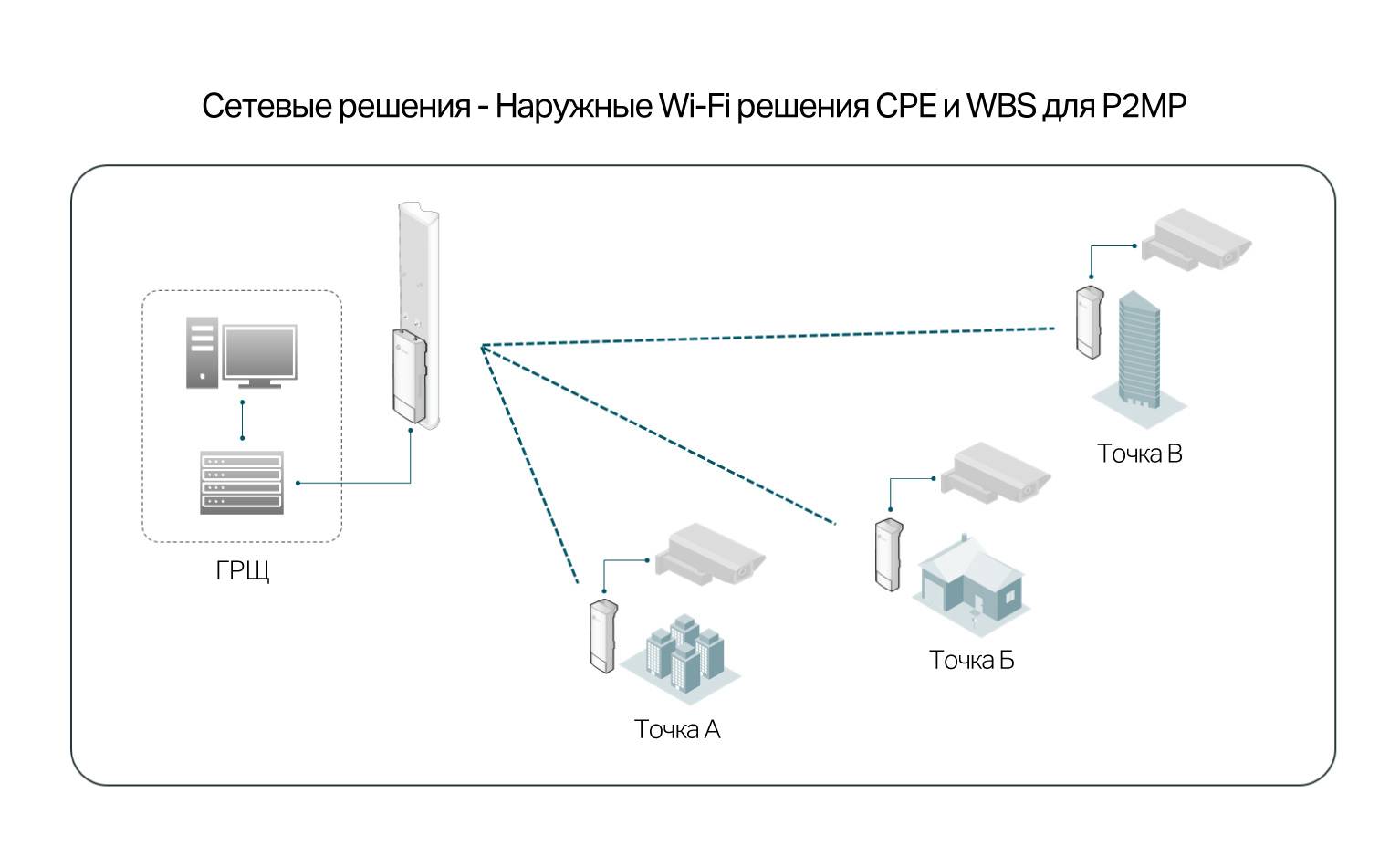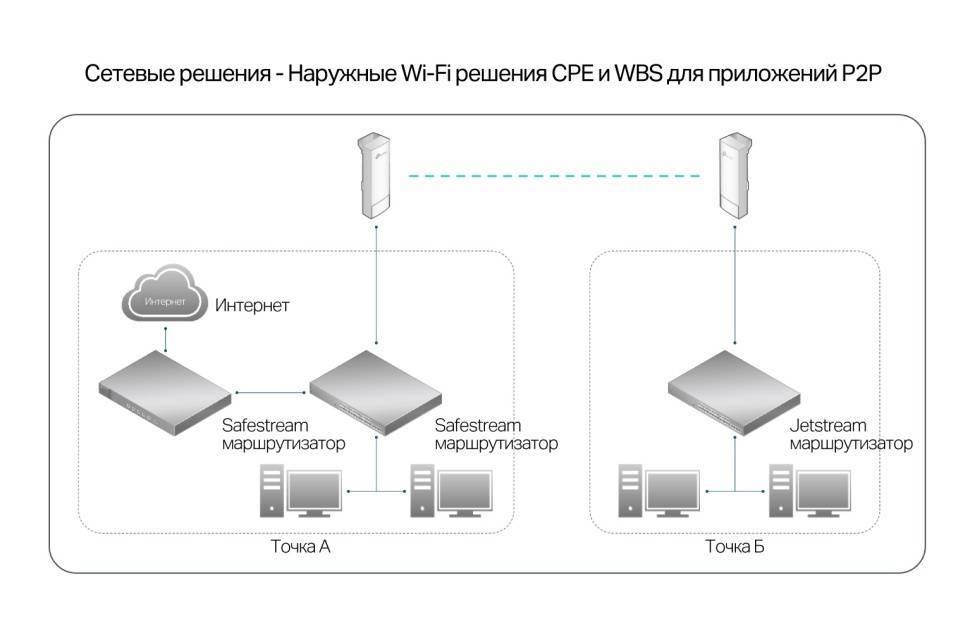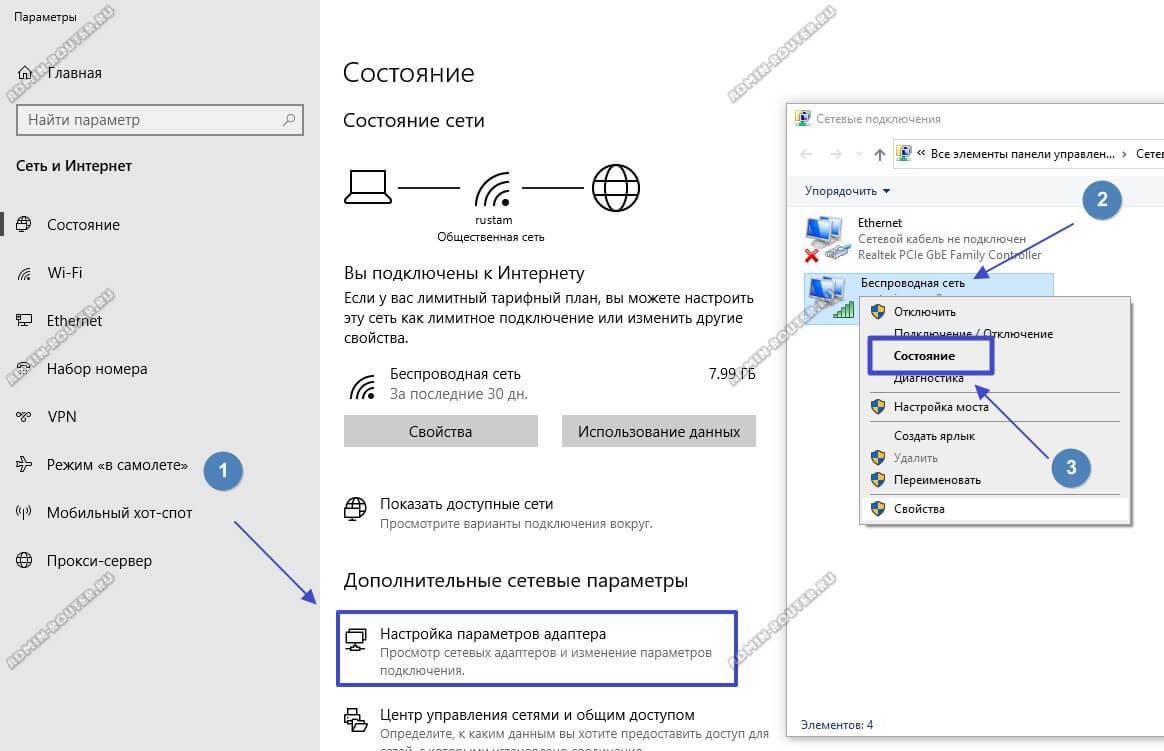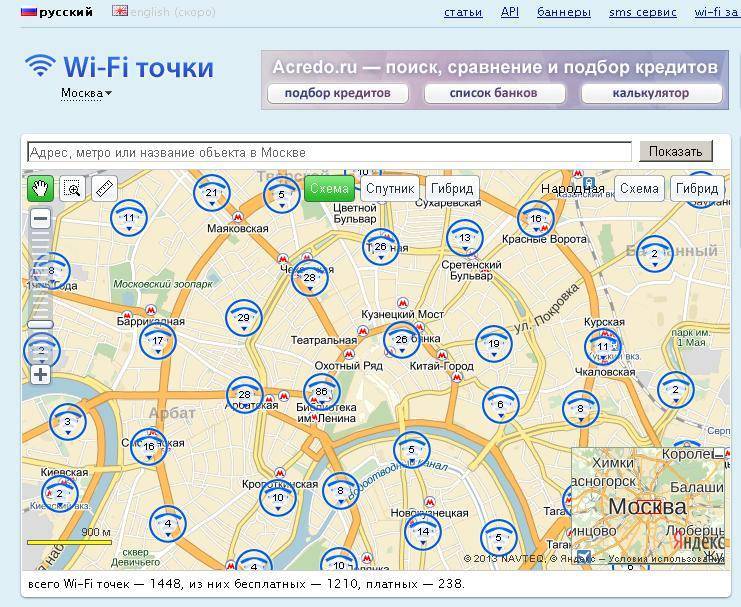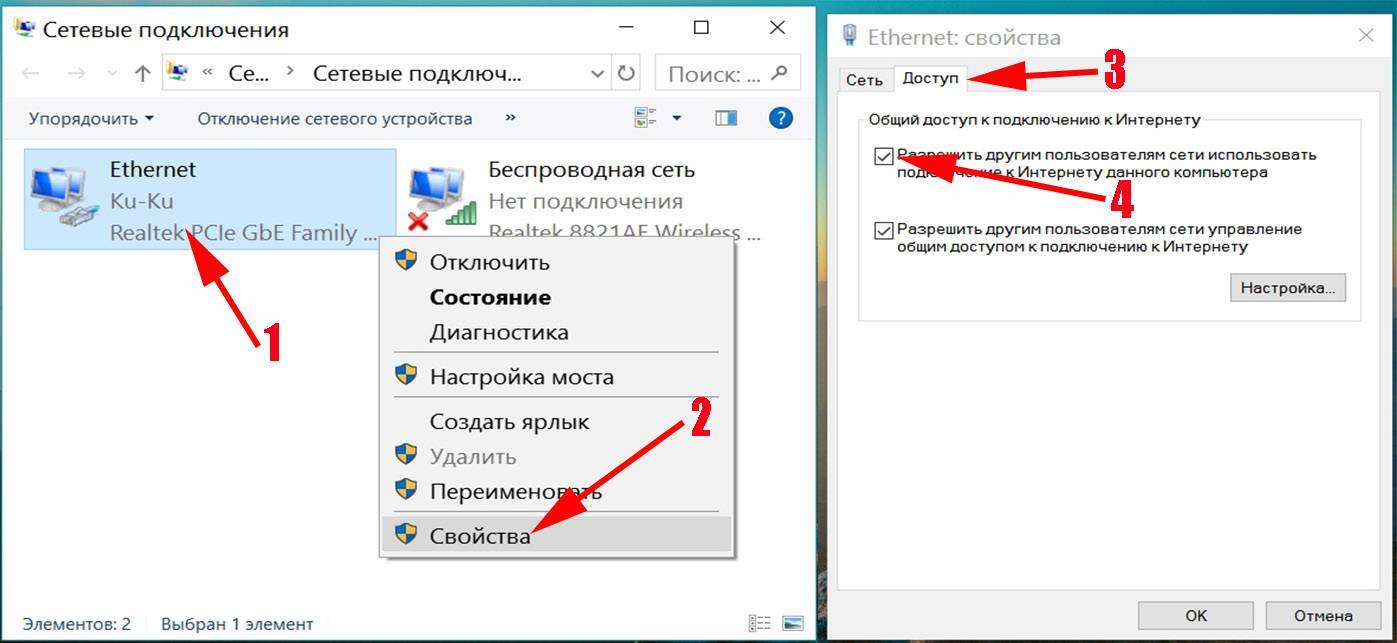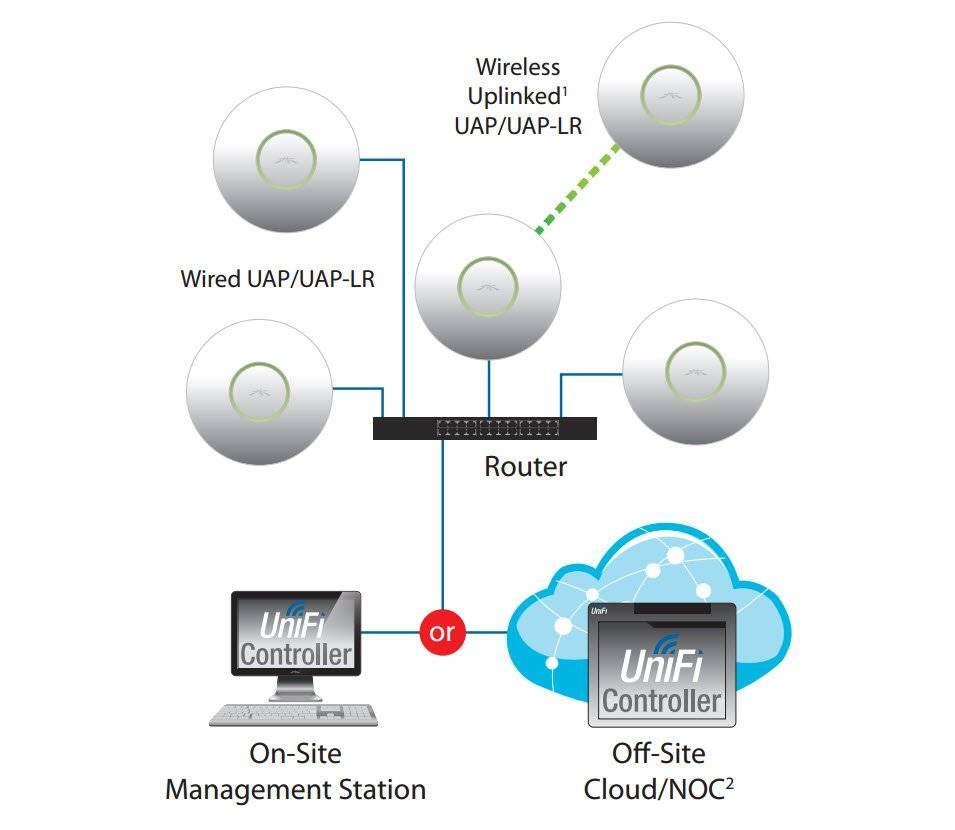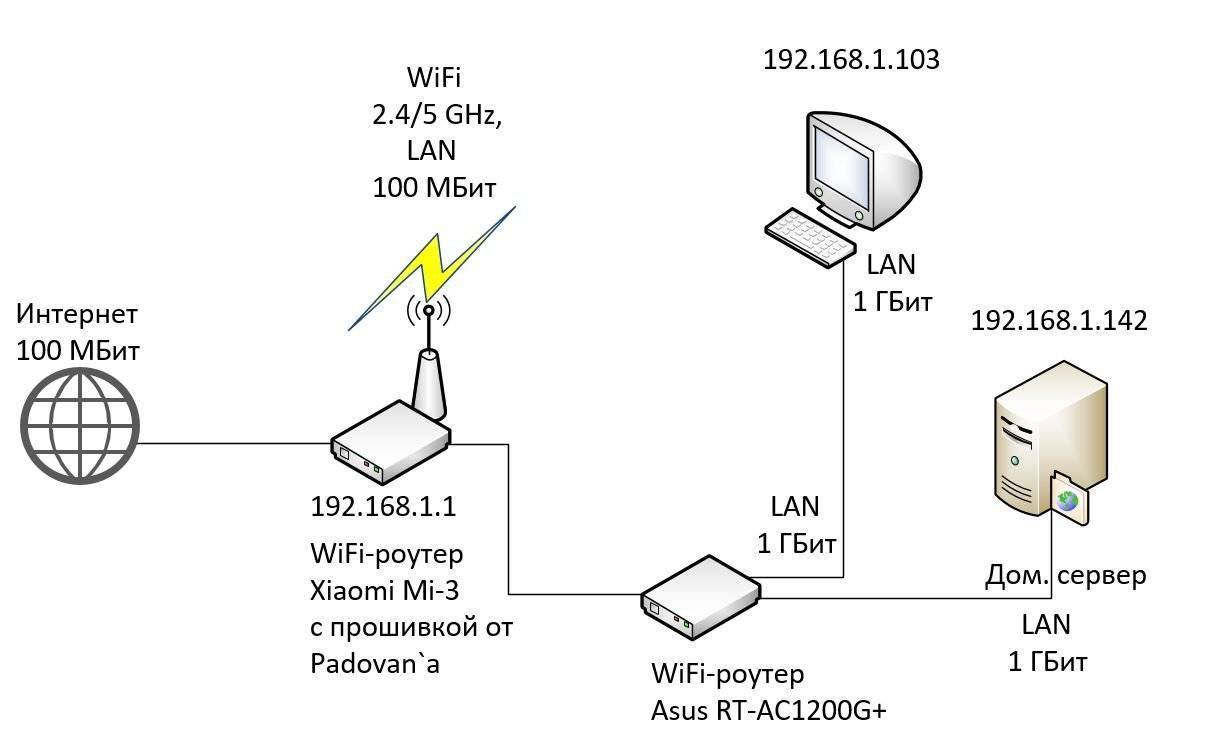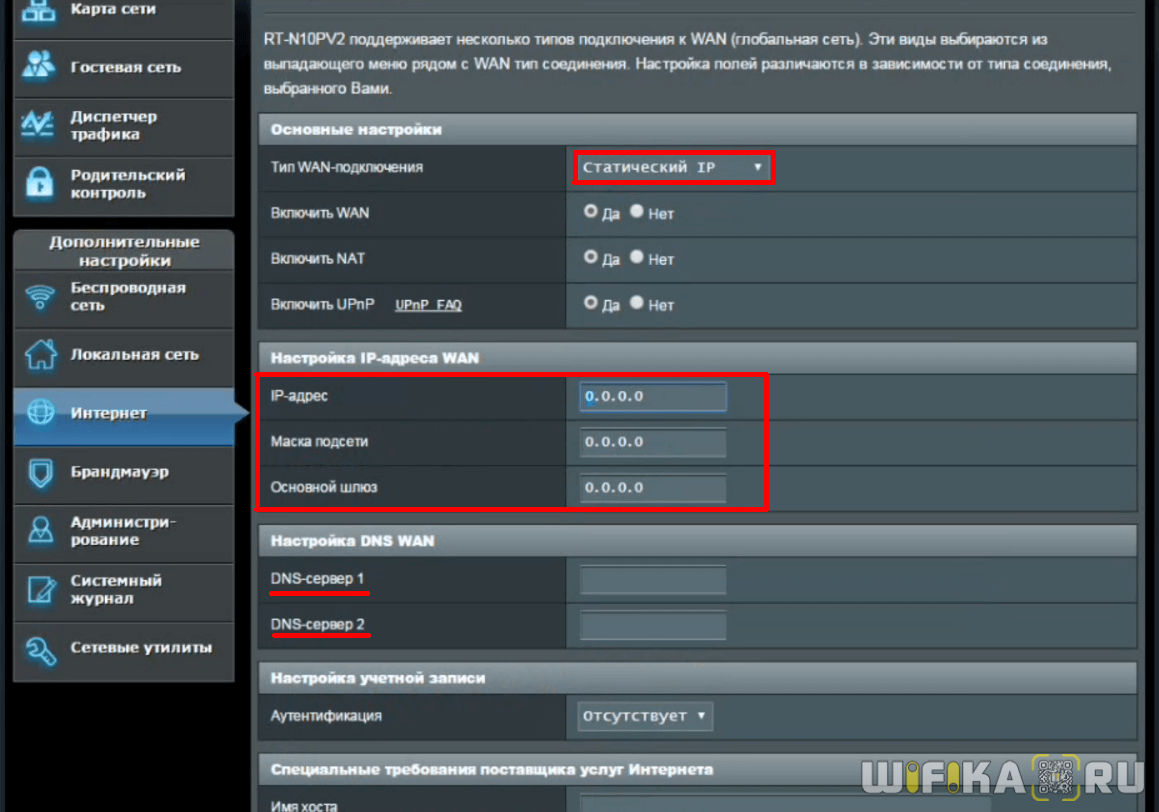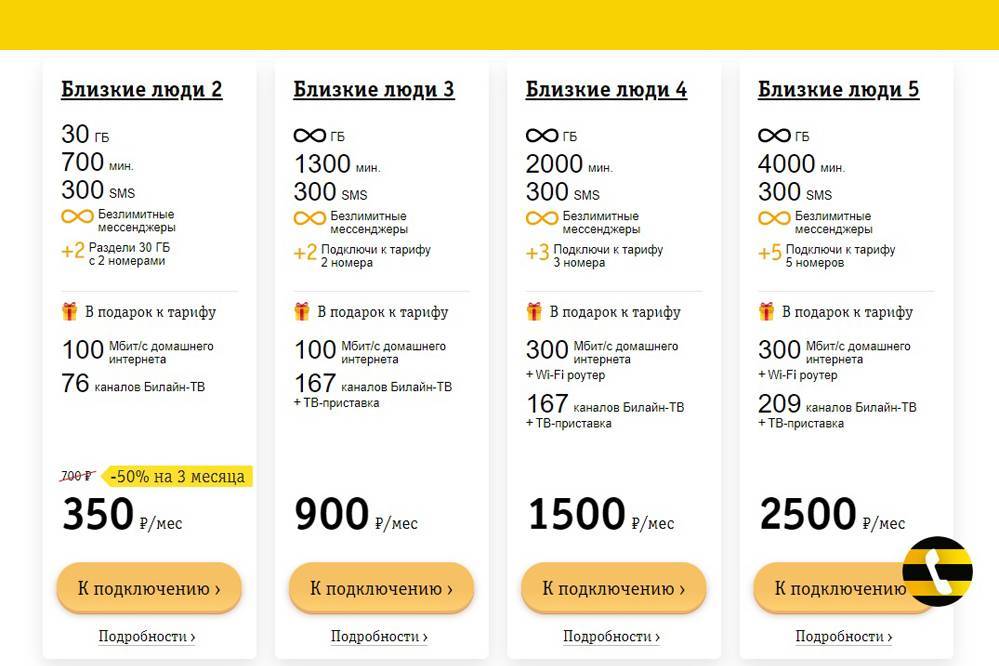Как обезопасить себя в сети Wi-Fi отеля
Поскольку безопасность Wi-Fi в отеле практически отсутствует, вы должны защитить себя от любых возможных похитителей данных и случайных шпионов:
- Помните о потенциальных рисках. Если сеть остаётся незащищенной, есть вероятность, что там прячется какой-то киберпреступник, чтобы украсть ваши личные данные.
- Избегайте входа в свою рабочую учетную запись или учетную запись онлайн-банкинга и не используйте свои данные для любых финансовых операций. Это может создавать сложности, но сохранит ваши деньги в безопасности.
- Никогда не присоединяйтесь к новой сети вслепую. Хакеры создают мошеннические точки доступа, чтобы заставить пользователей думать, что они легитимны. Если вы видите два похожих названия Wi-Fi, спросите у сотрудников отеля, какое из них настоящее.
- Включите брандмауэр, чтобы избежать неприятностей в случае, если кто-то атакует сеть вашего отеля. Надёжный брандмауэр обеспечивает надежную защиту шлюза, что создаст проблемы для злоумышленников, пытающихся получить доступ к вашей системе.
- Зашифруйте свои данные. VPN – это простые инструменты шифрования, которые может использовать кто угодно. VPN (виртуальная частная сеть) – технология, которая помогает вам оставаться в безопасности даже в незащищенных беспроводных сетях . Это происходит двумя способами: путём маскировки вашего IP-адреса и шифрования ваших сообщений в Интернете. Как только они будут защищены, никто не сможет отслеживать вашу онлайн-активность.
Как подключить Wi-Fi в метро Москвы
Чтобы подключиться к сети Wi-Fi Moscow необходимо обязательно идентифицировать свою личность. Это делается при помощи сотового телефона, или через профиль на официальном сайте государственных услуг.
Использование мобильного телефона или сайта «Госуслуг»
Чтобы произвести процедуру регистрации в общественной сети метрополитена нужно использовать следующую инструкцию:
- Перейти в сеть, в раздел Wi-Fi на сотовом телефоне.
- Выбрать MT_Free — название должно появиться в соответствующем меню в тот момент, когда пользователь будет приближаться к метро.
- Перейти в любой браузер, выбрать понравившийся сайт.
- Откроется окно, где необходимо ввести в личный номер сотового телефона.
- Отправить ОК, на номер +7915445444.
- Когда процесс обработки данных закончится, придёт sms-оповещение.
- После этого можно нажать на клавишу «Войти в интернет» и пользоваться бесплатной сетью.
Желательно использовать для выхода в сеть браузер «Хром»
Чтобы пройти идентификацию через сайт «Госуслуг», нужно использовать следующую инструкцию:
- Перейди в раздел Wi-Fi и как и в предыдущем случае выбрать соответствующую сеть.
- Зайти на любой сайт, чтобы открылось окно с введением данных.
- Выбрать регистрацию через портал государственных услуг.
- После этого достаточно ввести Login и пароль от личного кабинета с сайта и нажать клавишу «Войти в интернет».
Несколько другая схема подключения к сети будет в том случае, если клиент использует не мобильный телефон, а ноутбук, но операция также не займет много времени, если правильно использовать инструкцию.
Вход и авторизация Wi-Fi в метро
Как только регистрация личных данных будет завершена, откроется стандартный сайт разработчика. Через него можно делать поиск, или просматривать необходимую информацию и курсы валют. Чтобы совершить повторный вход в Wi-Fi, нужно подключиться к соответствующей линии, открыть браузер, и щелкнуть на клавишу входа в интернет.
Не стоит забывать про меры безопасности, если используется подключение в общественной сети. Нужно точно выбрать название вай-фай, к которому подходит подключение. После выхода из метро, желательно деактивировать сеть. Также специалисты не рекомендуют использовать Wi-Fi в метро для выхода в банковские аккаунты и интернет-кошельки.
Чтобы максимально обезопасить свои действия в интернете, в общественной сети московского метро, необходимо установить на телефон или ноутбук качественный и лицензионный антивирус, только так можно ограничить себя от действий мошенников.
Для подключения к сети ноутбука нужен MAC-адрес
Как подключить вайфай в «Макдональдсе»
Кафе быстрого питания McDonald’s предоставляет услугу беспроводной связи для доступа к Мировой паутине. Прежде чем подключать смартфон к интернету, проверяем есть ли вай фай в «Макдональдсе».

Второй момент – клиент, желающий воспользоваться услугой WiFi в «Макдональдсе», должен быть уверен, что его мобильное устройство функционирует без сбоев.
 Способы идентификации
Способы идентификации
Раньше для соединения с Wi-Fi в «Макдональдсе» достаточно было нажать на наименование. Со стороны владельцев ресторана или провайдера не выставлялось дополнительных условий для идентификации посетителей.
Единственным ограничением могла стать доступная скорость интернета, так как принцип работы вайфай следующий: значение скорости делится на количество подключенных абонентов.
Начиная с июня 2015 года, Правительством РФ было принято новое постановление, по которому провайдеры обязаны идентифицировать каждого пользователя беспроводной сети.
Соответственно, в ресторанах быстрого питания McDonald’s теперь необходимо пройти дополнительную процедуру авторизации, прежде чем подключаться к вайфай.
Посетителя «Макдональдса» попросят указать номер контактного мобильного телефона, на который будут высланы учетное имя и пароль для доступа к вайфай. Ввести его и спустя несколько минут получить необходимые данные.
Указывается полученная информация в соответствующих полях, ожидается подтверждение со стороны владельца услуги вайфай.
Как работает WiFi Map
Программа представляет собой огромнейшую базу паролей Wi-Fi, которая работает по принципу социальной сети. Это означает, что всю информацию о точках доступа добавляют такие же пользователи мобильных устройств, как мы с вами. У этого есть как свои минусы, так и плюсы.
Преимуществом подобной модели является впечатляющий охват – миллионы точек доступа к интернету. Есть и недостаток – отсутствие централизованного обновления базы данных. Пароли добавляются пользователями приложения, и происходит это нечасто.
Поэтому к большинству Wi-Fi-точек доступа нет, или же они вовсе прекратили существование. Именно это является главной проблемой Wi-Fi Map. Впрочем, за счёт обширной базы можно быстро отыскать пароли к близлежащим точкам доступа. Возможно, они подойдут.
Приложение не только отображает на карте Wi-Fi-точки рядом с вами, но и выводит на экран подробную информацию о них, а именно название, адрес и расстояние.
Найти нужную точку можно и при помощи поиска: просто вводим название заведения. WiFi Map покажет релевантные запросу результаты.
Если вы раздобыли пароль от Wi-Fi и вам не терпится поделиться с другими, его можно добавить в базу приложения.
Ещё больше функций доступны в Pro-версии WiFi Map. Её главной особенностью является возможность работы в режиме оффлайн, что весьма полезно, когда доступа к мобильному интернету нет вообще.
В итоге: полезное приложение, которому не хватает оперативного обновления данных. Поможет тем, кто много путешествует. Возможно, этот обзор поможет исправить ситуацию: чем больше активных пользователей, тем актуальнее база паролей 😉
iPhone + iPad: Бесплатно iPhone + iPad: 279 р.
Юзабилити: 5, Функциональность: 4, Интерфейс: 5, Цена/качество: 4, Вердикт: 4
iPhones.ru
Получаем доступ к миллионам точек Wi-Fi по всему миру. Вид ПО: Путешестсвия Разработчик/Издатель: WIFI MAP LLC Версия: 2.4.0 iPhone + iPad: Бесплатно iPhone + iPad: 279 р. Зачем это приложение Наверняка вы регулярно получаете SMS от оператора, сообщающие о превышении лимита мобильного трафика. В такие моменты доступ…
О принципах работы Wi-Fi в метро
Создание зоны покрытия Wi-Fi в метро является огромной инженерной проблемой, если необходимо «доставить» сигнал в вагоны. Первый вариант – разместить роутеры на станциях, но их сигнала не хватит, чтобы покрыть все тоннели метро. Использование высокомощных роутеров может навредить пассажирам. Была выдвинута идея, чтобы разместить роутеры на протяженности всех тоннелей. Однако такой метод предусматривает необходимость огромного количества оборудования, при этом требует постоянного переключения точки доступа.
Инженеры придумали интересное решение, аналогов которому нет ни в одной системе метро. В туннелях были установлены антенны вдоль кабеля, которые передают сигнал на роутеры, смонтированные в каждом вагоне. Благодаря этому, движущийся состав всегда имеет доступ к сети, а пассажирам метрополитена необходимо только подключиться к роутеру в своем вагоне. Для системы использовали более 5000 роутеров и 900 километров коммуникаций. Ежесуточно в Московском метро происходит более 2,5 миллионов подключений.
В метро Санкт-Петербурга можно подключиться к Wi-Fi только непосредственно на станциях.
Как пользоваться бесконтактной банковской картой?
Тут ничего сложного нет, просто подносите свой банковский пластик к устройству считывания. Только предварительно посмотрите, ту ли самую сумму ввел кассир. Очень много случаев, когда кассиры немного не верно вводили сумму покупки, а покупатель уже подносил карту и деньги почти моментально считывались с банковского счёта.
Работает она примерно в таком порядке:
- Клиент банка подносит карту к устройству считывания;
- Устройство посылает магнитные волны;
- Пассивный модуль начинает индуцировать и влияет на волны – тем самым считывающее устройство получает код. В коде кодируется: номер карты, имя владельца, проверочный код для транзакции.
- После этого аппарат отправляет запрос в банк, о списании со банковского счёта определённой суммы.
- Банк отправляет сумму на счёт магазина, где клиент совершил покупку.

Эту сложную схему можно и не запоминать. Покупателю нужно просто поднести карточку и всё – покупка будет совершена. Очень много в письмах я увидел странный вопрос – «Как правильно прикладывать и оплачивать?». Отвечу: нежно, без фанатизма и не сгибайте её, достаточно немного поднести к терминалу любой стороной, пока аппарат не пикнет.
Также можете пользоваться банковским продуктом без участия пластика. Вы можете зарегистрировать карточку в приложении от вашего банка и оплачивать продукты со смартфона. Но нужно, чтобы аналогичный модуль NFC был в телефоне. В противном случае оплатить вы ничего не сможете. Узнать о наличии подобного модуля можно в техническом паспорте устройства. Или вы можете посмотреть характеристики в интернете.
Безопасность Wi-Fi в отеле – существует ли она вообще
Безопасность Wi-Fi в отеле довольно слабая, и причина этого очень проста: задача вашего отеля – предлагать вам удобство и комфорт, а не кибербезопасность. Поэтому обычно они практически не прикладывают усилий для защиты своей гостевой сети.
В некоторых случаях, чтобы начать использовать Wi-Fi отеля, вам будет предложено ввести номер вашей комнаты и пароль, созданный для этой конкретной комнаты. Однако большую часть времени ответственность за общую безопасность сети ложится на плечи одного ненадежного пароля, который аналогичен отсутствию пароля вообще. Некоторые отели полностью пропускают этот этап авторизации, позволяя любому присоединиться к их сети.
Отсутствие простой защиты и надлежащего шифрования данных, а также большое количество потенциальных жертв – это именно то, что делает беспроводные сети широко открытыми для кибератак, кражи личных данных и отслеживания данных.
Самая большая угроза вашей конфиденциальности – это возможность киберпреступника стать секретным посредником между вашим устройством и точкой подключения. В таком случае любая информация, которую вы отправляете или получаете через Интернет, проходит через хакера.
Злоумышленники, такие как печально известная группа DarkHotel, также любят использовать незащищенные соединения Wi-Fi в отелях для распространения вредоносного ПО. Эта группа уже более десяти лет успешно ориентируется на деловых путешественников. Используя Wi-Fi в роскошных отелях по всему миру, хакеры распространяют вредоносные файлы через фишинговые электронные письма, созданные индивидуально для каждой жертвы и адаптированные для обеспечения максимальной убедительности.
Таким образом, каждый раз, когда вы подключаетесь к незащищенной беспроводной сети, вы подвергаете свои личные данные риску раскрытия. Если Wi-Fi вашего отеля находится в поле зрения киберпреступников, они могут использовать различные методы, чтобы вторгнуться в вашу частную жизнь.
Почему не подключается Wi-Fi в метро?
Иногда устройство не подключается к Wi-Fi в метро. Причины и пути решения этих проблем могут быть следующими:
- не открывается адрес авторизации. В таком случае, стоит подключиться к точке доступа еще раз;
- не открывается стартовая страничка. Для решения этой проблемы следует проверить корректность адреса. Он должен начинаться с http://;
- действия при повторном подключении нужно проводить при каждом новом подключении. Это касается пересадки в новый состав (так как для каждого вагона есть отдельная сеть) или при разрыве связи;
- ошибка «К одному номеру привязано слишком много устройств». Как уже было сказано ранее, допускается привязка только 5 разных устройств к одному номеру. Если некоторыми из них клиент уже не пользуется, он может написать сообщения «Прошу отвязать все устройства от этого номера» или «Прошу отвязать устройство … от этого номера», где вместо точек указывается его МАС-адрес. Сообщение отправляется по номеру технической поддержки 8 (903) 254-59-84. Процедура занимает не больше суток;
- перебрасывает по адресу 212.188.7.88/generate204. Такая проблема чаще всего возникает при использовании браузера Опера для авторизации в системе. После входа в нее с другого браузера, можно и дальше пользоваться Оперой.

Если возникшая проблема не решается приведенными способами, тогда следует обратиться по номеру технической поддержки или адресу wifisupport@maximatelecom.ru.
Настраиваем точку доступа на Wi-Fi-роутере
Большинство маршрутизаторов домашнего сегмента запускает и настраивает точки доступа автоматически или с минимальным участием пользователя. Ваша задача состоит в создании надежного пароля, чтобы защитить свое сетевое пространство от «левых» подключений, и еще в нескольких несложных действиях.
Экспериментальным образцом для изучения инструкции нам послужит роутер TP-Link Archer C7 – не новая, но популярная модель с возможностью настройки всех основных параметров беспроводных сетей. Этот аппарат работает по стандарту Wi-Fi 5 (IEEE 802.11ac), то есть поддерживает два диапазона радиочастот – 2,4 ГГц и 5 ГГц, в каждом из которых может функционировать отдельная точка доступа. Это удобно, если вы планируете подключиться к Wi-Fi через устройства разных поколений – устаревшие стандарта 802.11a/b/g и современные с поддержкой 802.11n/ac/ax.
Порядок действий:
- Войдите в панель управления роутером и подключите его к интернету по инструкции провайдера. Включите беспроводной режим. На корпусе TP-Link Archer C7 для этого есть кнопка «Wireless».
- Откройте раздел «Выбор рабочей частоты» (на некоторых роутерах он может находиться внутри раздела о настройке беспроводного режима) и отметьте, в каком диапазоне будет вещать ваша точка доступа.

Частота 5 ГГц обычно более свободна, а, значит, связь через нее стабильнее и лучше. Но этот диапазон способны видеть только новые устройства, выпущенные после 2009-2011 годов.
Частота 2,4 ГГц зачастую забита трафиком, как дорога в час-пик. На ней бывают пробки и заторы, зато она охватывает большее пространство (проникает туда, куда не дотягивается 5 ГГц) и поддерживает как старые, так и современные устройства. Впрочем, чтобы те и другие ужились в одной сети, лучше задействовать оба диапазона и развести девайсы по разным полосам частот.
Дальше:
- Откройте раздел «Настройки беспроводного режима». При выборе обоих диапазонов таких разделов тоже будет два – для 2,4 ГГц и 5 ГГц. Но мы рассмотрим один, так как различий в их настройке практически нет.
- По желанию измените имя беспроводной сети (SSID) и регион проживания, если он определился неправильно. Режим, канал и ширину канала оставьте по умолчанию. Эти параметры следует менять, только если сеть работает нестабильно. Широковещание SSID также лучше оставить включенным, иначе вместо заданного имени будет отображаться «Скрытая сеть», и при подключении к ней настоящий SSID придется вводить самому вручную. Нажмите «Сохранить».
- Перейдите в раздел «Защита беспроводного режима». Отметьте «WPA/WPA2 – Personal» и в поле «Пароль PSK» введите ключ безопасности для подключения к сети. Версию и алгоритм шифрования оставьте по умолчанию.
В отдельных случаях можно использовать другие протоколы безопасности: WEP – он предназначен для старых устройств без поддержки технологии WPA/WPA2 и не слишком надежен, или WPA/WPA2 Enterprise для корпоративных сетей, если вам известны параметры подключения к Radius-серверу предприятия. Оставлять сеть без защиты крайне нежелательно.
- В разделе «Фильтрация mac-адресов» вы можете создать черный и белый списки, добавив в них устройства, которым разрешено либо запрещено подключаться к этой сети.
Использование белого списка открывает доступ к интернету только тем девайсам, чьи mac-адреса в него внесены, и закрывает для всех остальных. Черный список, наоборот, закрывает доступ внесенным и открывает остальным.
- Для контроля использования сети – просмотра, какие устройства подключены к ней сейчас и какой объем трафика они генерируют и потребляют, предназначен раздел «Статистика беспроводного режима».
В раздел дополнительных настроек, где можно изменить уровень мощности передатчика WiFi, пороги RTS и фрагментации (максимальные размеры пакета, доступные для отправки без спецзапроса и деления на фрагменты), DTIM, WMM и прочее, без понимания смысла действий и их последствий лучше не лезть.
Чтобы сохраненные настройки вступили в действие, перезапустите точку доступа.
Сетевая карта Wi-Fi
Внешне сетевая карта для компьютера с Wi-Fi представляет собой небольшой (хотя в некоторых случаях вполне объемный) контактный модуль, который может быть изначально встроен в материнскую плату компьютера (PCI-e), а может быть приобретен дополнительно и подключен как внешнее устройство (Wi-Fi Cards).

Интересно, что при соединении с Интернетом ПК самоидентифицируется именно по уникальному Мас-адресу, присвоенному вай-фай карте для компьютера.
Конечно, различия между видами сетевых карт не включают в себя только разницу в методах подключения. Это в первую очередь глубокие функциональные и технические отличия между разными моделями адаптеров: некоторые карты лишь принимают сигнал, другие одновременно обеспечивают и передачу, а также могут способствовать формированию точки доступа Wi-Fi.
Обратите внимание! Разница в скорости и производительности сетевых карт Wi-Fi может напрямую влиять на ширину диапазона распространения сигнала. В одних случаях он может распространяться на очень широкие зоны покрытия до сотни метров, в иных может лишь оставаться в пределах узкой, ограниченной территории
Но это не означает, что «мощнее = лучше»
В одних случаях он может распространяться на очень широкие зоны покрытия до сотни метров, в иных может лишь оставаться в пределах узкой, ограниченной территории. Но это не означает, что «мощнее = лучше».

Обратите внимание! Для обыкновенных домашних пользовательских карт дополнительная мощность не означает ничего, т. к
работа высокомощного Wi-Fi адаптера на территории маленькой площади, наподобие квартиры, уместна, только если клиент планирует раздавать Wi-Fi всем соседям одновременно, и, наоборот, для крупных офисов только такие устройства и предпочтительны.
Значок и символ Вай-Фай
Теперь многие спросят – «А почему на банковской карте значок Wi-Fi?». Сразу отвечу, что это не совсем знак именно вай-фай. Обычно такие значки лепят, на все беспроводные устройства. Или те аппараты, которые хоть как-то могут передавать информацию без близкого физического участия. Именно поэтому и началась путаница у людей, и они начали называть банковские карточки с «вай-фаем».
Также если вы присмотритесь, на значке карточки нет в центре кружочка или точки. То есть это просто значок волны. На значке Wi-Fi обычно по центру устанавливают точку, которая символизирует антенну. Да и расположены они по-разному.

Автоматический вход в Вай-Фай сеть метро
Чтобы настроить автоматический вход в Вай-фай сеть московского метрополитена, можно скачать специальное приложение для смартфонов «Автовход Wi-Fi в Метро».
Как убрать рекламу при входе в сеть метро
Бесплатная московская сеть в метрополитене была подключена без бюджетных средств, а затраты окупаются только за счет рекламных роликов. Благодаря им, инвесторы смогут вернуть вложенные в предприятие деньги в 2020 году. Однако постоянные навязчивые ролики могут раздражать и мешать использованию частых пользователей Интернета. Есть несколько вариантов подключения к Интернету без просмотра рекламы:
- приобрести подписку без рекламы в личном кабинете WiFi-free metro. Для этого нужно скачать программу «Wi-Fi сеть MT_FREE». В профиле можно настроить всю работу и процесс авторизации в Сети, в том числе и с отключением рекламы. Чтобы сделать это, следует подключить услугу «Как дома». Она будет подробно описана ниже;
- второй вариант – полностью бесплатный. При появлении на экране рекламного баннера, следует нажать на него, а не на кнопку «Войти в Интернет». Интернет начнет работать, и сразу же откроется сайт рекламодателя, который можно закрыть без просмотра;
- использовать специальные приложения, которые блокируют рекламу. Однако этот способ нарушает правила пользования. Проходя авторизацию, клиент соглашается с положениями публичной оферты, где обязуется смотреть рекламные ролики для получения бесплатного доступа к сети.
Как отключить регулярное списывание денежных средств
Чтобы получить доступ к беспроводному Интернету, каждый пользователь создает свой личный кабинет в системе. Зайдя на отдельный сайт метрополитена wi-fi.ru, можно посмотреть все подписки, подключить или отключить регулярные платежи:
- можно перейти в раздел «Подписки», выбрать услугу «Как дома» и нажать «Отключить». После окончания действия проплаченного периода, услуга будет отключена;
- второй способ – через специальное приложение. Создатель сети Максим Телеком сделал интерфейс личного кабинета удобным и понятным, в котором есть полный перечень необходимых пользователю услуг. Удаление подписки происходит в разделе «Мои устройства».
Для отключения подписки не нужно заходить на сам сайт метрополитена mosmetro, а только на сайт wi-fi.ru.
Услуга «Как дома»
Услуга «Как дома» — сервис, который используется для отключения рекламных роликов и баннеров при использовании Интернета мобильного провайдера. Услуга подключается в личном кабинете или на сайте подземной беспроводной связи.
Данный сервис платный. Ежемесячная стоимость подписки – 99 рублей. Также можно сэкономить и купить подписку на полгода за 444 рубля. Активировав услугу, она будет автоматически пролонгироваться каждый месяц.
Как отключить Wi-Fi в метро
Чтобы отключить беспроводную сеть в московской подземке можно выполнить одно из следующих действий:
Самый оптимальный вариант – отключение беспроводных сетей в Интернете на время передвижения в метрополитене. Удалять аккаунт не рекомендуется, так как последующие подключения могут занять много времени.
Безопасность
Как и с любыми публичными точками доступа к Wi-Fi, сеть московского метрополитена может быть небезопасной. Чтобы защитить свою персональную информацию, необходимо:
- в Настройках устройства отключить Bluetooth и общий доступ к личным файлам;
- использовать VPN;
- не входить в приложения для мобильного банкинга;
- не регистрироваться и не входить в личные кабинеты на разных сайтах;
- подключить двухфакторную авторизацию во всех приложениях, где это возможно.
https://www.youtube.com/watch?v=UJThqq5UvE0
Также настоятельно рекомендуется отключить функцию автоматического входа Wi-Fi. Мошенники часто подделывают сети с целью кражи личных данных с устройств.
Как работает интернет в метро
В Москве и Санкт-Петербурге расположена самая большая сеть беспроводного интернета. Проект запустили в 2014 году, с тех пор модифицируя и постоянно улучшая.
Сигнал идет от базовых станций, расположенных в туннеле. Основная трудность, с которой столкнулись создатели, — поезда движутся внутри бетонных туннелей, потому там сильные помехи для передачи беспроводных сетей.
Чтобы решить проблему, производители установили специальные дипольные антенны-приемники, а также контроллеры, которые переключаются между базовыми станциями внутри изогнутых туннелей. Контроллеры связаны между собой кабелем, их протягивают вдоль поезда. К каждому проводу подключается маршрутизатор, который и дает сеть вай-фай метро, их располагают внутри каждого вагона — в торцах поезда, а в моделях новой конструкции — по центру, под потолочной панелью.
Чтобы система функционировала, недостаточно создать цепь внутри поезда, поскольку он изолирован глубоко под землей. Для раздачи Wi-Fi создали соединение с точками доступа, которые располагаются снаружи. Чтобы сеть была максимально подвижной, используют витую пару. Но в случае с подземной системой передвижения, этот метод становится крайне неудобным, поскольку поезда в постоянном движении.
Проблему удалось решить благодаря большому количеству станций, которые расположены примерно в 500 метрах друг от друга. Приемники на головных вагонах переключаются между установленными станциями, а потому сеть не теряется, когда поезд в движении.
Как правило, в вагонах устанавливают несколько независимых приемников, которые подключается к конкретной станции. Они передают сигнал на роутеры, что размещены в вагонах. Именно эти маршрутизаторы способны раздавать стабильную сеть.
Чтобы не возникали проблемы со связью, в вагонах размещают несколько приемников
Вблизи каждой станции установлены серверные стойки, откуда и начинает идти оптоволоконной кабель до станции. Параллельно с ним идет провод питания. Поскольку напряжение метрополитена постоянно скачет, были разработаны специальные блоки питания, которые работают в условиях сильных перепадов, в диапазоне от 30 до 150 В. Они невосприимчивы к загрязнению.